Błędy związane ze sterownikami graficznymi i chipsetami mogą być prawdziwym utrapieniem, a AMD nie jest wyjątkiem. Firma, choć miała problemy, podjęła znaczne wysiłki w celu ich redukcji, w tym przy pomocy narzędzi opartych na sztucznej inteligencji.
Od momentu wydania Windows 11 24H2, zaktualizowany model sterowników WDDM również może wspomagać te starania. Mimo to, użytkownicy nadal mogą napotkać problemy.
Jak naprawić błąd 1603 podczas instalacji sterowników AMD
W minionym tygodniu AMD opublikowało szczegółowy artykuł wsparcia, który ma pomóc rozwiązać problem z błędem 1603, który pojawia się podczas instalacji sterowników.
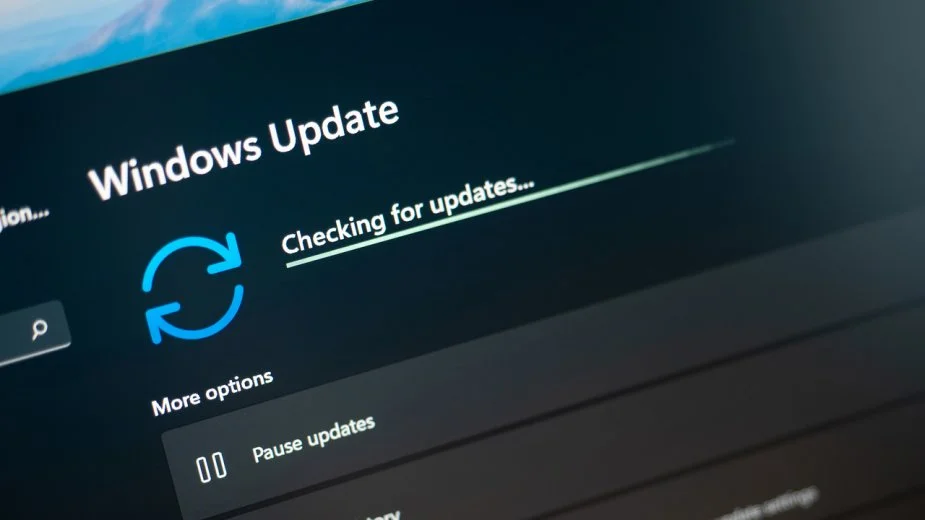
Firma wymienia kilka możliwych przyczyn tego błędu podczas próby instalacji pakietu sterowników AMD na systemie Windows, w tym konflikt sterowników graficznych i oprogramowania, blokada ze strony programu antywirusowego, brak ważnych aktualizacji systemu Windows, uszkodzone pliki Microsoft Visual C++ Redistributable, a także uszkodzone klucze rejestru i/lub pliki systemowe.
Aby rozwiązać problem błędu 1603, AMD zaleca kilka kroków:
- Zainstaluj wszystkie dostępne krytyczne i ważne aktualizacje przed instalacją pakietu oprogramowania AMD.
- Pobierz i użyj pełnego pakietu sterowników AMD Radeon z oficjalnej strony wsparcia AMD.
- Upewnij się, że Twoje programy antywirusowe są zaktualizowane, a następnie ponownie uruchom instalator oprogramowania AMD lub wyłącz programy antywirusowe do momentu zakończenia instalacji.
- Sprawdź, czy usługi systemu Windows, takie jak usługa Plug and Play, są dostępne i działają przed uruchomieniem instalatora oprogramowania AMD. Aby wykluczyć potencjalne konflikty oprogramowania, wyłącz wszystkie usługi i elementy uruchamiane przez programy inne niż Microsoft, wykonując uruchomienie selektywne za pomocą narzędzia Konfiguracji Systemu.
Dodatkowo AMD udostępniło sposób naprawy uszkodzonych plików Windows Installer i Microsoft Standalone Installer (MSI). Firma zaleca, aby:
- Zastąpić uszkodzone pliki Microsoft® Visual C++ Redistributable, pobierając i instalując je ponownie.
- Naprawić rejestr systemowy i pliki, uruchamiając narzędzia DISM i SFC jako administrator. Aby uruchomić DISM, użyj skrótu Windows + X, wybierz Wiersz Poleceń (Administrator), a następnie wpisz „DISM /Online /Cleanup-Image /RestoreHealth” i naciśnij Enter. Aby uruchomić SFC, wybierz Wiersz Poleceń (Administrator) i wpisz „SFC /SCANNOW”, a następnie naciśnij Enter.
- Aby rozwiązać konflikty oprogramowania, spróbuj użyć narzędzia AMD Cleanup Utility lub skorzystaj z narzędzia Microsoft Program Install and Uninstall troubleshooter, aby usunąć komponenty z obecnie zainstalowanego pakietu oprogramowania AMD.
Spodobało Ci się? Podziel się ze znajomymi!


Pokaż / Dodaj komentarze do:
Windows 11 24H2 ma problemy. Sterowniki graficzne AMD się nie instalują